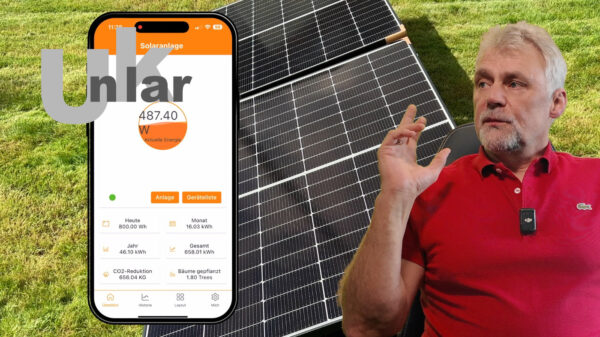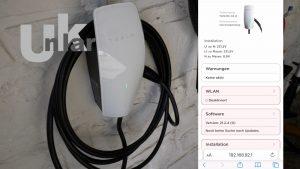★ Samsung C49RG94SSU https://amzn.to/3nwTY8E
★ AKKKGOO USB C zu Displayport-Kabel 8K@60Hz https://amzn.to/39kOWHo
★ USB C DisplayPort Adapter 8K@60Hz https://amzn.to/3qcTXZD
Meine Ausrüstung (Auszug)
★ Apple MacBook Pro https://amzn.to/2LczcOS
★ Rode NTUSB USB-Kondensatormikrofon https://amzn.to/3q1iKPW
★ Rode PSA1 Gelenkarmstativ https://amzn.to/3ox7FWG
★ Panasonic Lumix DC-GH5 https://amzn.to/2XrRpKB
Die mit Sternchen (★) gekennzeichneten Links sind sogenannte Affiliate-Links. Wenn du auf so einen Affiliate-Link klickst und über diesen Link einkaufst, bekomme ich von dem betreffenden Online-Shop oder Anbieter eine Provision. Für dich verändert sich der Preis nicht.
Transport, Auspacken und Aufbauen
Der Samsung C49RG94SSU ist ein gewaltiges Teil wie auch schon seine Bezeichnung. So ein riesiger Monitor hat natürlich eine noch größere Verpackung. Das ganze Paket wiegt 15 kg und ist durch seine Abmessungen mit einer Länge von 132 cm alleine schwer zu transportieren. Der Paketbote war schon sehr froh, als er es an der Haustür absetzen konnte. Wie bei elektronischen Geräten dieser Dimension üblich, wird auch der Monitor für einen sicheren Transport durch Styropor Formteile gehalten. Jedes Mal ist dann die Entsorgung eine echte Herausforderung, denn wer hebt schon alle Kartons zur Sicherheit wirklich auf? Wer hat so viel Platz? Sie können dazu ja mal unter dem Video einen Kommentar hinterlassen.
Nach dem öffnen des Zubehörpakets, kommt als erstes die Wandhalterung zum Vorschein, die für meinen Schreibtisch aber nicht in Frage kommt. Im Lieferumfang sind neben dem Netzkabel auch Standard HDMI und Displayport Kabel und beigelegt, welche mich aber mehr verwirrt als mir genutzt haben, wie ich gleich noch zeigen werden.
Der Standfuß, der ja das gesamte Gewicht des Monitor tragen muss, ist sehr robust ausgeführt. Samsung hat hier auf teils negative Rezensionen zu seiner Grösse reagiert und um Platz auf dem Schreibtisch zu schaffen, diesen auf ein Mindestmaß verkleinert.
Als nächstes kommt die obere hintere Abdeckung und die Kabelraumabdeckung und zu guter Letzt noch die Monitorbefestigung, die ich gleich im anschluss auch auspacke.
Endlich ist es soweit und ich komme zu dem Monitor, den ich hier schon mal auf meinen Schreibtisch gelegt habe.
Im Anschlussraum befinden sich der Netzanschluss, der HDMI und die beiden Displayport Eingänge und diverse Anschlussmöglichkeiten für ein Mikrofon, AV und USB Geräte.
Die Monitorbefestigung wird in einer Aussparung eingehängt und dann mit den 4 Schrauben feste verschraubt. Erst dann wird der Standfuß mit 2 Schrauben befestigt. Nun wird noch obere hintere Abdeckung für einen sauberen optischen Abschluss zusammengesteckt und fixiert und schon ist der Zusammenbau erledigt.
Solange der Monitor noch liegt, kann man auch gut den kleinen Joystick für die Bedienung des Einstellmenüs und die drei Speichertasten sehen.
Die Monitorbefestigung besitzt eine verdeckte Kabelführung, die einfach nach oben geschoben und abgenommen werden kann.
Ich demonstriere hier mal, wie einfach die Kabel optimal am Monitor und in der Befestigung verlegt werden können, damit alles auch von hinten gesehen, ein sauberes Bild ergibt.Der Monitor kann je nach seiner Positionierung um 17 Grad geneigt und in seine Höhe um 12 cm angepasst werden, was leicht sogar mit einer Hand zu machen ist.
Einstellung
Jetzt kommen wir zum Einstellungsmenü, welches über die rechte Taste aufgerufen wird.
Die Signalquellen HDMI oder Displaport können entweder automatisch oder manuell gewählt, diese wird dann oben links am Monitor entsprechend angezeigt. Rechts befinden sich die Einstellungen für die Picture by Picture Funktion und oben kommen wir dann ins Hauptmenü. Dies ist in die Bereiche Game, Bild, Bildschirmanzeige, System und Information unterteilt. Im Bereich Game wird der Bildmodus, die Bildwiederholfrequenz usw. eingestellt. Hier ist bei der Verwendung einer AMD Grafikkarte auch die FreeSync Funktion aktiviert.
Im Bildmenü kann die Anzeigequalität mit Helligkeit, Kontrast und Schärfe usw. eingestellt werden. Im Bereich Bildschirmanzeige kann die Sprache geändert werden, die ich bereits beim ersten Einschalten auf deutsch gestellt habe.
Sehr wichtig ist das Menü für die Systemeinstellungen. Hier kann eine Eigendiagnose des Monitors aktiviert, eine angeschlossen Beleuchtung eingeschaltet und die Lautstärke eines Kopfhörers angepasst werden.
Für mich war besonders die Erkenntnis wichtig, dass die Anschlüsse für die Displayports mit der Version 1.4 zusammenarbeiten, was aber den Einsatz eines entsprechenden Kabels voraussetzt, da ansonsten die mögliche Auflösung nicht erreicht, bzw. der Monitor auch gar nicht erst erkannt wird. Dies steht auch in der Bedienungsanleitung. Wer lesen kann ist klar im Vorteil. Also habe ich mir nachträglich noch ein Adapterkabel für Displayport auf USB-C Version 1.4 mit 8K Übertragung gekauft und damit mein Macbook Pro Baujahr 2019 mit dem Monitor verbunden und siehe da, alles klappte dann perfekt. Unter dem Video finden Sie dazu entsprechende Links zu Amazon, die Sie benutzen können wenn sie möchten, damit sie nicht wie ich nochmal 2 Tage warten müssen, bis dann endlich alles funktioniert.
Nun zeigt der Monitor mit seiner Auflösung von 5120 x 1440 Pixeln auch wirklich was er kann und wofür er neben dem Gaming geeignet ist. Es gibt wirklich nichts besseres für jemanden der wie ich oft Filme mit FinalCut Pro schneidet und mit diversen anderen Grafikprogrammen arbeitet. Die Größe ist schlicht phänomenal und wer immer alles im Blick haben möchte, gerade wenn es um die gleichzeitige Benutzung von mehreren Programmen geht, wird wie ich von dem Monitor begeistert sein. Wer will da noch an einem kleinen Display arbeiten, wenn es solche Möglichkeiten gibt.
Für mich ist der Preis für den Monitor voll gerechtfertigt, da er doch 2 27” Monitor gut ersetzen kann. Außerdem bietet Amazon immer wieder Sonderaktionen, bei denen er auch günstiger angeboten wird.